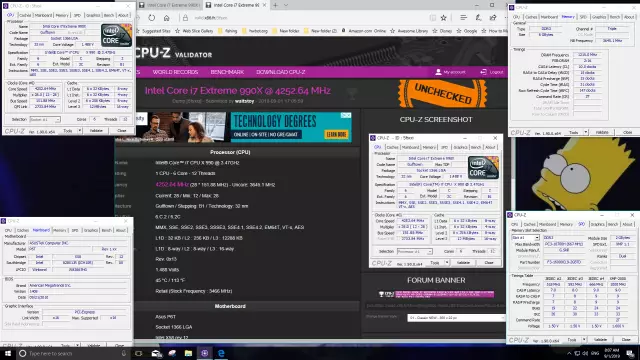Rasmni to'g'ri suratga olish uchun monitor ma'lum bir chastotada ishlashi kerak. Agar chastota ruxsat etilganidan farq qiladigan bo'lsa - masalan, juda past bo'lsa, ko'z ekranning miltillashini sezadi. Bunday monitorning orqasida ishlash ko'rishga salbiy ta'sir qiladi, shuning uchun uni sozlash kerak.

Ko'rsatmalar
1-qadam
Ko'pgina hollarda standart monitor chastotasi operatsion tizim tomonidan o'rnatiladi va uni sozlash talab qilinmaydi. Ammo ba'zida - masalan, monitorni tuzatgandan so'ng, ekran miltillashi sezilarli bo'lib qoladi. Bunday holda, monitor chastotasini o'zgartirish kerak. Yoritishni faqat CRT monitorlari bilan amalga oshirish mumkinligini unutmang. LCD monitorlar miltillamaydi va yuqori yangilanish tezligiga muhtoj emas.
2-qadam
Windows XP-da ekranning yangilanish tezligini o'zgartirish uchun oching: Boshlash - Boshqarish paneli - Displey. Ochilgan oynada "Options" -ni tanlang, so'ng "Advanced" tugmasini bosing va "Monitor" yorlig'ini tanlang.
3-qadam
Siz oynani ko'rasiz, unda "Monitor sozlamalari" bo'limi bo'ladi. Ro'yxatdagi variantlardan kerakli yangilanish tezligini tanlang. Bu ushbu monitor tomonidan qo'llab-quvvatlanadigan chastotalar. Chastotani tanlagandan so'ng, "OK" tugmasini bosing. Agar rasm parametrlari sizni qoniqtirmasa, yangi chastotani sinab ko'ring yoki asl holatiga qayting.
4-qadam
Monitorni ishlatib bo'lmaydigan rejimlarni yashirish yonidagi katakchani qoldiring. Belgilash qutisini olib tashlash va qo'llab-quvvatlanmaydigan rejimlardan foydalanishga urinish monitorga zarar etkazishi yoki beqaror tasvirlarni keltirib chiqarishi mumkin. Monitor ishlayotganda, begona tovushlar bo'lmasligi kerak - xususan, chiziqli skanerlash modulidan gıcırtı (katod nurlari trubkasi bilan monitordan foydalanish holatida).
5-qadam
Windows 7 operatsion tizimida monitor chastotasi shunga o'xshash tarzda o'rnatiladi. Ochiq: Boshlash - Boshqarish paneli - Tashqi ko'rinish va shaxsiylashtirish. Ekran o'lchamlarini sozlash, so'ngra kengaytirilgan parametrlarni tanlang. "Monitor" yorlig'ini oching va kerakli yangilanish tezligini tanlang.
6-qadam
Linuxda yangilanish tezligini o'zgartirish ancha qiyin. Agar siz KDE dan foydalanayotgan bo'lsangiz, kxconfig dasturidan foydalaning, bu sizga kerakli yangilanish tezligi qiymatlarini o'rnatishga imkon beradi.
7-qadam
Agar siz yuqoridagi dasturni topa olmasangiz yoki Gnome dan foydalanayotgan bo'lsangiz, /etc/X11/xorg.conf faylini tahrirlashingiz kerak. Uni oching, "Monitor" bo'limini toping. U quyidagi qatorlarni o'z ichiga olishi kerak: HorizSync hmin-hmax va VertRefresh vmin-vmax. Hmin-hmax va vmin-vmax uchun maxsus qiymatlar ishlatilgan monitorga bog'liq, ularning qiymatlari uchun qo'shimcha hujjatlarni ko'ring.